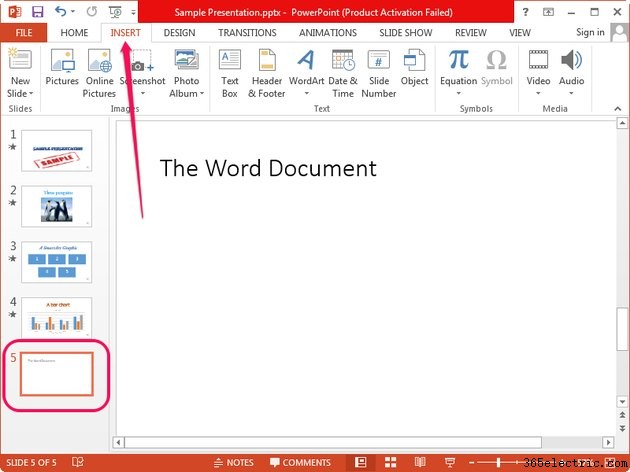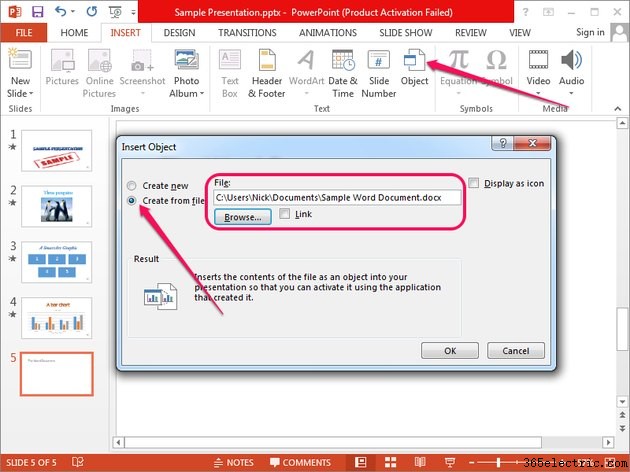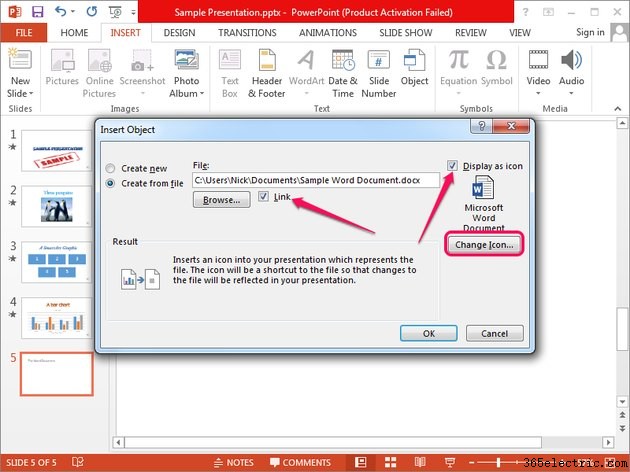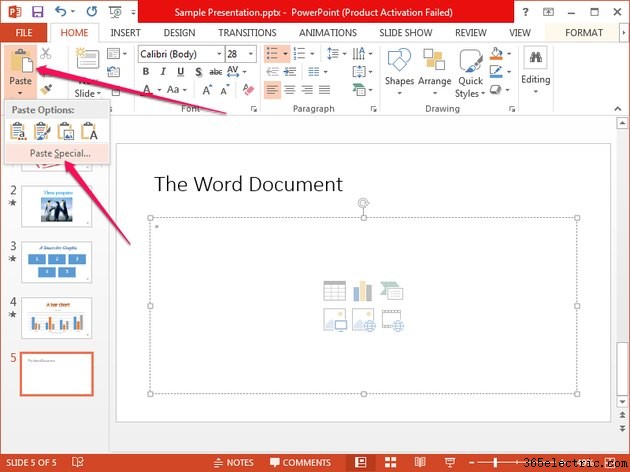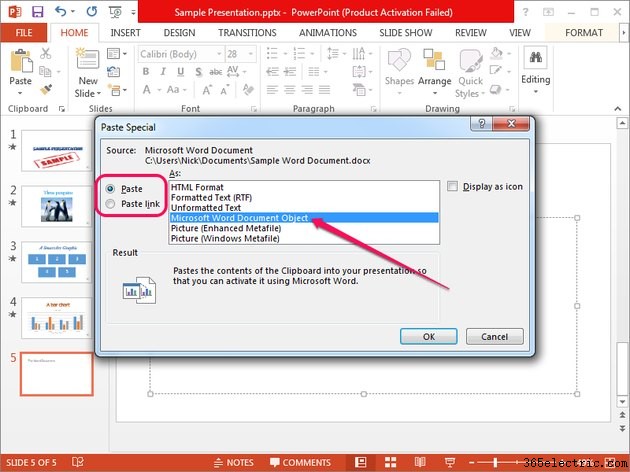Ao inserir um documento do Microsoft Word em sua apresentação do PowerPoint, você pode incluir grandes quantidades de informações sem usar dezenas de slides separados. Se você optar por vincular ao documento em vez de incorporá-lo, as alterações no documento serão refletidas automaticamente no PowerPoint. Como alternativa, você pode inserir apenas uma parte do documento na apresentação.
Dica
Você pode abrir e editar o documento do PowerPoint se tiver o Microsoft Word instalado em seu computador.
Inserindo um documento inteiro do Word
Etapa 1
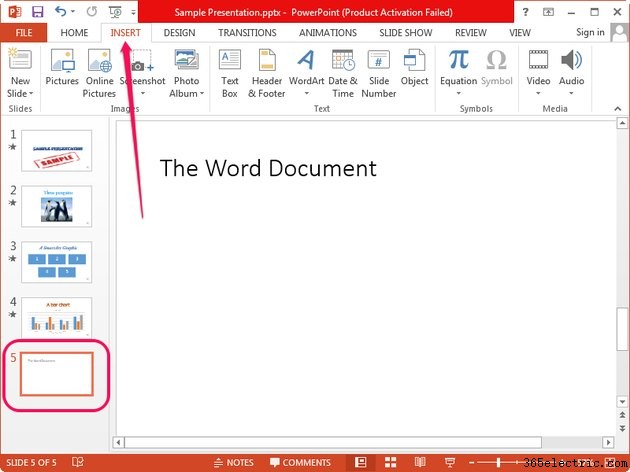
Abra a apresentação no PowerPoint ou crie uma nova. Selecione o slide no painel esquerdo e mude para
Inserir aba.
Etapa 2
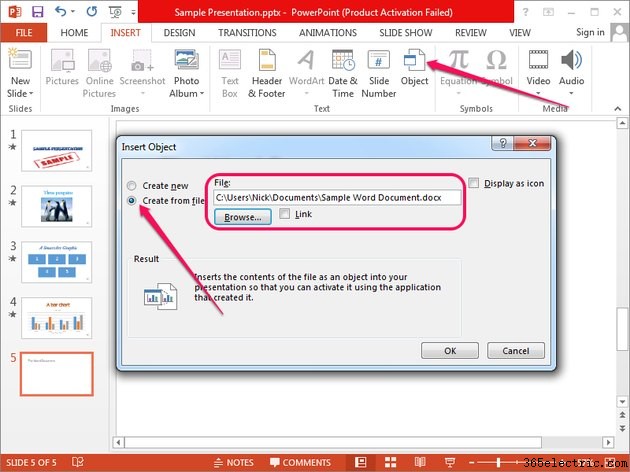
Clique no
Objeto botão no grupo Texto para exibir o
Inserir objeto diálogo. Clique em
Criar do arquivo botão de opção e clique no botão
Procurar botão e selecione o documento do Word usando o navegador de arquivos.
Dica
Para criar um novo documento do Word no slide, clique no botão
Criar novo botão de opção e selecione
Documento do Microsoft Word da caixa Tipo de objeto. Um novo documento é inserido no slide e o Word é aberto.
Etapa 3
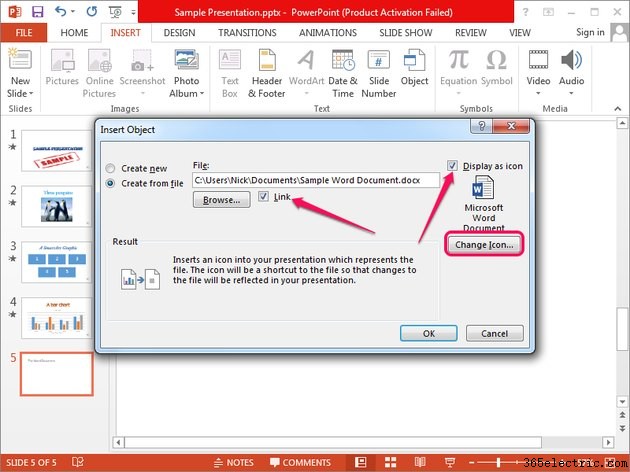
Verifique o
Link caixa se desejar vincular ao documento em vez de incorporá-lo. Se você editar um documento do Word vinculado, as alterações serão inseridas no PowerPoint automaticamente.
Opcionalmente, marque o ícone
Exibir como caixa para exibir o objeto como um ícone em vez de exibir a primeira página do documento no slide.
Clique em
OK para incorporar -- ou vincular -- ao documento do Word e salve as alterações pressionando
Ctrl-S .
Dica
- Para alterar o ícone, clique no botão Alterar ícone botão e escolha um ícone diferente. O botão Alterar ícone é exibido após você marcar o Exibir como ícone caixa.
- Por padrão, a primeira página do documento é exibida no slide do PowerPoint. Você não pode exibir mais páginas, mas pode formatar o objeto e alterar sua aparência clicando com o botão direito do mouse e selecionando Formatar objeto .
- Para editar o documento do Word, clique duas vezes no objeto no slide ou clique com o botão direito do mouse e selecione Objeto de documento e clique em Abrir .
- Você pode redimensionar o objeto do Word arrastando as alças de redimensionamento nas laterais do objeto ou reposicioná-lo no slide arrastando-o.
- Salve a apresentação periodicamente para evitar perder seu trabalho em caso de falha. O PowerPoint salva automaticamente a apresentação a cada 10 minutos.
Aviso
Excluir, renomear ou mover um documento do Word vinculado pode causar erros na apresentação; O PowerPoint pode não conseguir localizar e exibir o documento.
Inserindo uma parte do documento do Word
Você pode inserir apenas uma parte do documento do Word no PowerPoint usando a opção Colar especial.
Etapa 1
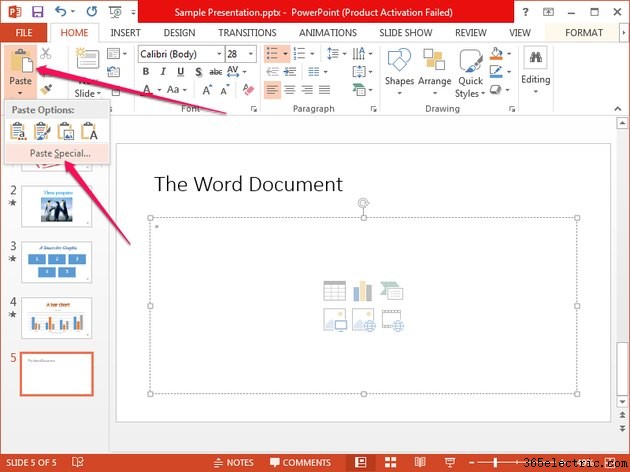
Selecione a seção que deseja copiar do Word e pressione
Ctrl-C para copiá-lo para a área de transferência. No PowerPoint, clique na
seta abaixo de Colar no grupo Área de transferência na guia Página inicial e selecione
Colar especial .
Etapa 2
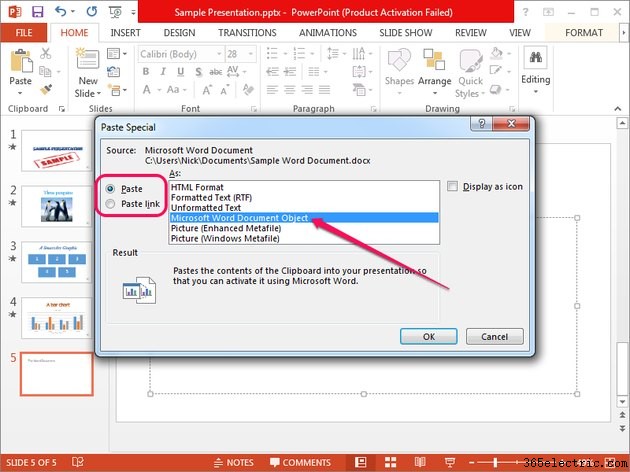
Selecione
Objeto de documento do Microsoft Word da caixa Colar como para colar os dados da área de transferência em um novo objeto no slide. Se você quiser criar um link para o documento do Word, clique no botão
Colar link botao de radio. Clique em
OK para criar o objeto de documento do Word.